
Přehled novinek ve SPIRITu 2014
NastaveníV nastavení programu pod volbou Nastavení kurzoru můžete nyní provést nastavení barev které bude použito jak pro dynamické kótování, tak i pro dynamický kurzor. Toto nastavení již nepoužívá barevnou paletu SPIRITu, ale standardní RGB barvy Windows. KótováníVizuální kontrola Dynamické kótování nyní poskytuje vizuální kontrolu v závislosti na přesné orientaci kótovací čáry od kurzoru. Po uchopení počátečního a koncového bodu kótovaného elementu, SPIRIT automaticky umožňuje zadání vodorovné, svislé nebo šikmé kóty. Požadovaný směr kóty lze zvolit pomocí umístění kurzoru, který bude měnit jak orientaci tak i barvu kóty, které budou generovány. Výchozí barvy jsou červená pro vodorovnou, zelená pro svislou a modrá pro šikmou kótu. Po zadání kóty se barva změní na přednastavenou barvu elementu. Dynamické kótování Do menu lineárního kótování byly přidány volby Dynamické kótování [F9] a Další kóta [F10]. Pomocí volby Dynamické kótování tak lze nyní aktivovat/deaktivovat dynamické kótování přímo v menu kótování. Takže se již toto nastavení neprovádí v Nastavení programu... Tato volby byla z nastavení programu odstraněna. Další kóta Standardní a dynamické kótování bylo rozšířeno o novou funkci - Další kóta. Pomocí této volby lze vložit další kótovací čáry nad nebo pod stávající kótu nebo poslední zadaný kótovací řetězec. Pro další kótovací čáru se použije nastavená hodnota Přírůstek v menu Druh Kót. Použití této přírůstkové hodnoty závisí na umístění kurzoru při generování další kóty. Zadání a editační značky Kurzor nyní podporuje dynamické vstupní režimy (Dynamický kartézský, Dynamický polární) ve spojení se zadáváním kót. Dynamické vstupní pole umožňuje okamžité zadávání délky kóty a odstup kótovací čáry. Tímto můžete zadat přímo požadovaný rozměr kóty. Kromě toho, editační značky kótování (zobrazí se po výběru kóty) byly optimalizovány a lépe umístěny. Nyní můžete uchopit a posunout také celý kótovací řetězec, aniž by byly změněny kontrolní body kót. B-spline křivky a Bezier křivkyPo výběru B-spline nebo Bézierovy křivky pomocí výběrového kurzoru nebo [Shift] + levým tlačítkem myši se zobrazí editační značky elementu. Editační značky umožňují upravovat a přizpůsobit jednotlivé kontrolní body křivky. Pomocí Objekt inspektoru lze nyní aplikovat na B-spline nebo Bézierovy křivky také šrafování, barevnou výplň nebo bitmapovou výplň. U křivek, které nejsou uzavřeny, bude jejich počáteční bod a koncový bod dočasně spojen jako ohraničující oblast pro výplň. Volba vyhledání obrysu pro polyline a poly-desky nyní rozpozná také uzavřené B-spline a Bezierové křivky, pro generování nové polyline. Změna rozměrů - kalibrováníNové možnosti pro kalibrování jsou vhodné zejména pro nastavení správné velikosti pro načtené obrázky (např. mapa, výkres apod.) Naskenovaný výkres nebo obrázek nemusí být vždy ve správném poměru ve směru X a Y ve vztahu k originálu. Časté kopírování a skenování výkresů může vést k určité míře zkreslení. Dřívější možnost změny velikosti přes funkci dynamického zvětšení (Úpravy – Dynamicky zvětšit) nabízela škálování ve směru X a Y se zachováním poměru stran. Nyní máte k dispozici po výběru volby Úpravy – Dynamicky zvětšit 3 možnosti:
Pomocí funkcí kalibrování Kalibr X, Kalibr Y nyní můžete zvětšovat samostatně ve směru X a Y a tím kompenzovat jakékoliv nepřesnosti při skenování. Správa fóliíSprávu fólií a zón lze nyní aktivovat / deaktivovat pomocí kláves [Shift + F] Pomocí těchto kláves je možno rychle zobrazit nebo skrýt dokovací panel Správa fólií, aby byl panel zobrazen pouze v případě potřeby. Vzhled Správy fólií a uspořádání ikon panelů nástrojů v dialogu se nyní také uloží. Nyní je možné rychle nastavit aktivní fólii dvojitým kliknutím levým tlačítkem myši na požadovanou fólii v seznamu správy fólií a zón. Kopírování do zónyFunkce Kopie – Do Zóny nyní zkopíruje všechny vybrané elementy do jejich určených zón. Přitom přiřazení do fólie je ponecháno, stejně jako nastavení Báze/Výška elementů relativně k nové zóně. LinkováníVe SPIRITu 2014, může být objekt spojen s e-mailovou adresu pomocí Objektu inspektoru nebo přes kontextové menu. SymbolySPIRIT 2014 může nyní otevřít přímo vložené soubory symbolů. Proto již není nutné hledat externí symbol (původní), ale přímo odkazovat na existující soubory symbolů v aktuálním výkresu. Komponenty, výkresové styly a symbol dialogVe SPIRITu 2014 byly standardizovány dialogy pro ZAK komponenty, výkresové/objektové styly a symboly. Hlavním cílem bylo dodržet konzistentní vzhled a "známý" interface pro editaci obsahu. Je definována následující struktura:
Rendering/vizualizaceVykreslovací jádro pro FRESCO II ve SPIRITu 2014 bylo aktualizováno na nejnovější verzi LightWorks 9.0 vykreslovacího jádra. Vyhledání – prohledávací funkce pro elementy SPIRITuChcete-li vyhledat příslušný komponent v prohlížeči, může to být někdy složitější, v závislosti na počtu jednotlivých uzlů, které jsou současně otevřeny. Využitím nové funkce vyhledávání v prohlížeči ve SPIRITu 2014 již nemusíte rolovat v prohlížeči nahoru nebo dolů. Stejně tak, jak to znáte z vyhledávání Windows, se seznam odpovídajících položek zobrazí jako výsledek hledání, jakmile zadáte hledaný výraz do vyhledávacího pole. Aktuální obsah prohlížeče, jako jsou komponenty, výkresové styly a symboly jsou použity jako základ pro vyhledávání když zadáte text do vyhledávacího pole. Položky zobrazené jako výsledek vyhledání lze přetáhnout přímo do výkresu a použít v projektu. Je to rychlejší a jednodušší. Vyhledání zohledňuje název souboru elementu, stejně jako přiřazené klíčové slovo (Hashtag). Nový dokovatelný panel pro vyhledávání v Prohlížeči komponentů lze otevřít a zavřít pomocí kláves [Ctrl + F]. Prohlížeč komponentů - klíčová slova, název fólieProhlížeč komponentů byl rozšířen o možnost přiřazení názvu fólií a klíčových slov. Tato funkce vám umožní rychle vytvářet své vlastní ZAK fólie a klíčová slova v uživatelsky definovaných nebo předdefinovaných komponentech, výkresových stylech, nebo symbolech. Při tomto procesu je zadaný název zaznamenán v souborech z otevřeného uzlu (složky) prohlížeče. Tato funkce se používá především k zadání klíčových slov pro vaše vlastní knihovny komponentů, které jsou přidány do prohlížeče. ZAK systém – StěnyKaždý, kdo pracoval s výkresovými styly, je seznámen s výhodami možnosti názvu fólie definované ve výkresovém stylu. Tato jednoduchá, ale velmi výkonná funkce byla nyní aplikována také na ZAK systém. Pro tento účelem bylo přidáno do vlastností komponentu Stěna nové vstupní pole pro ZAK fólii. Zadáním názvu ZAK fólie do tohoto nového vstupního pole, a přetažením komponentu Stěna do výkresu z prohlížeče komponentů, bude stěna automaticky umístěna do této nové fólie. Vnější, vnitřní, nosné nebo nenosné stěny a příčky mohou být nyní uloženy v jednotlivých fóliích. Není-li název fólie ve vstupním poli zadán, bude stěna vložena do výchozí konstrukční fólie pro aktivní zónu. ZAK systém - OstěníVe SPIRITu 2014 byla provedena také malá, ale významná úprava co se týče ostění. Stará ostění oken a dveří ("Standardní ostění") již nejsou zobrazena v Prohlížeči komponentů samostatně. Nyní existuje pouze jeden uzel (složka) s názvem Ostění. Pod tímto uzlem jsou zobrazena parametrická ostění (složka 055_Parametrická ostění). Původní typy ostění můžete nadále také využívat pro definici ostění oken a dveří. IFCRozhraní IFC bylo ve SPIRITu 2014 přepracováno. Výsledkem je, že exportovaný IFC model obsahuje další informace, které jsou důležité pro bezproblémovou výměnu dat. SketchUp 2014Export do SketchUp ze SPIRITu 2014 byl aktualizován a vylepšen s cílem usnadnit hladký přechod mezi SPIRITem a SketchUpem. Komponenty, jako jsou stěny, okna a dveře jsou seskupeny přímo v modelu SketchUp. Koncepční změny mezi SPIRITem a SketchUpem lze provést účinnějším způsobem, prostřednictvím výměny nebo editace. ColladaRozhraní Collada ve SPIRITu 2014 poskytuje přímou výměnu dat pro vizualizační programy, jako jsou např. Lumion nebo Cinema 4D. Ikonová lišta KurzorIkonová lišta Kurzor byla rozšířena o další funkce. Nové funkce na liště Kurzor:
|
Přehled novinek ve SPIRITu 2025 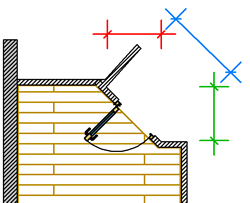 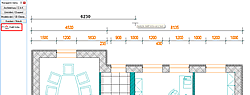 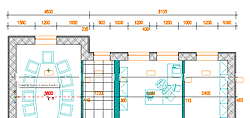 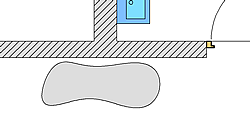 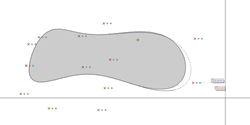 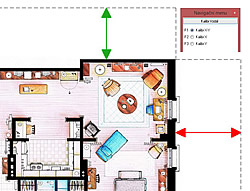 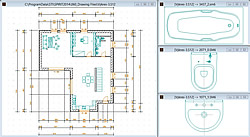 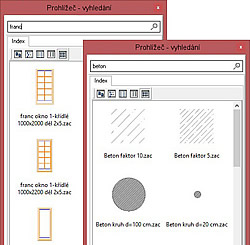 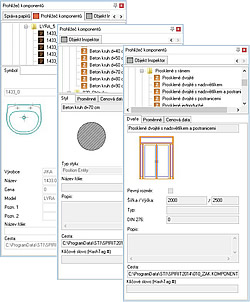 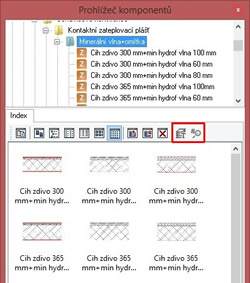  |
| Distributor: SOFTconsult spol. s r.o. | Výrobce: SOFTTECH GmbH |